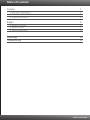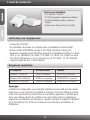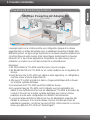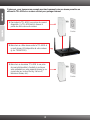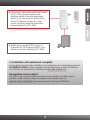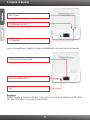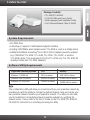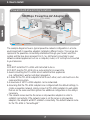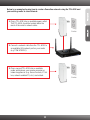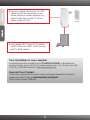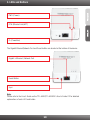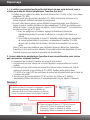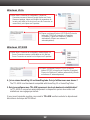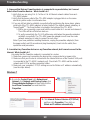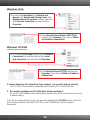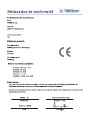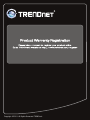Trendnet TPL-401E2K Le manuel du propriétaire
- Catégorie
- Adaptateurs réseau PowerLine
- Taper
- Le manuel du propriétaire
Ce manuel convient également à

Guide d'installation rapide
Quick Installation Guide
TPL-401E
TPL-401E2K
1.01

Table of Contents
Version 10.19.2010
Français 1
English 6
Dépannage 11
Troubleshooting 13
1. Avant de commencer 1
2. Procéder à l'installation 2
3. Voyants et boutons
1. Before You Start 6
2. How to Install 7
3. LEDs and Buttons 10
5

1
1. Avant de commencer
Contenu de l'emballage
Vérification de l'équipement
Exigences logicielles
SE supportés Microprocesseur Memoire
Windows 7 (32/64-bit)
Windows Vista (32/64-bit)
Windows XP (32/64-bit)
1GHz ou superieur
800MHz ou superieur
300MHz ou superieur
1GB RAM ou superieur
512MB RAM ou superieur
256MB RAM ou superieur
?Lecteur de CD-ROM
?Un ordinateur de bureau ou un laptop avec un adaptateur réseau installé
?Réseau câblé 10/100Mbps lorsque le TPL-401E est utilisé comme pont
®
?Adaptateur supplémentaire 200 Mbps powerline compatible HomePlug ou IEEE
1901 (p. ex. TRENDnet TPL-303E, TPL-304E, TPL-401E, TPL-310AP, ou autre
TPL-401E) (Remarque : Ceci ne vaut que pour le TPL-401E. Le TPL-401E2K
comprend déjà deux TPL-401E adapter)
?
?CD-ROM (guide de l´utilisateur et utilitaire)
?Guide d'installation rapide en plusieurs
langues
?Câble réseau Ethernet Cat.5 (1.5m/5ft)
TPL-401E/TPL-401E2K
Remarque:
L’utilitaire de configuration vous permettra d’améliorer la sécurité de votre réseau
powerline en vous donnant la possibilité de changer le nom par défaut du réseau
et de créer votre propre nom de réseau à votre réseau powerline. L’utilitaire peut
aussi vous aider à réparer les problèmes de connectivité entre les adaptateurs
powerline en vérifiant le nom du réseau. Veuillez consulter le Guide de l’utilisateur
sur le CD-ROM du TPL-401E pour découvrir les instructions d’installation et
d’utilisation.

2
L’exemple repris sur le schéma montre une configuration typique d’un réseau
powerline dans un milieu domestique avec 3 adaptateurs powerline installés dans
différentes pièces. La ligne orange représente la connexion powerline établie via le
circuit électrique de votre maison et les lignes bleues représentent la connexion
Ethernet Cat. 5, 5e et 6 des applications compatibles sur votre réseau, tels un
ordinateur, un routeur ou un set top box branché à votre téléviseur.
Remarque:
1.NE PAS installer le TPL-401E avant d'en avoir reçu la consigne.
2.NE BRANCHEZ PAS le TPL-401E sur un cordon multiprise ou un régulateur de
tension.
3.Eviter de brancher le TPL-401E qui a déjà un autre appareil (p. ex. réfrigérateur,
machine à laver et sèche-linge) branché.
4.Afin que le TPL-401E procède à la liaison, chaque périphérique doit se trouver
sur le même système électrique.
5.Un maximum de 16 TPL-401E peut être installé en réseau.
6.En supposant que les TPL-401E sont configurés avec les paramètres par
défaut, il vous suffit de brancher tous les adaptateurs TPL-401E à des prises de
courant se trouvant sur le même système électrique pour créer un réseau
powerline. Aucune autre configuration de l’utilitaire n’est nécessaire.
7.Le nom du réseau doit être le même pour tous les adaptateurs powerline afin
d’établir la connexion. Si le nom du réseau n’est pas le même pour tous les
adaptateurs powerline, ces dernier ne pourront PAS s’interconnecter. Le nom du
réseau par défaut du TPL-401E est “HomePlugAV”.
2. Procéder à l'installation
500Mbps Powerline AV Adapter Kit
(TPL-401E)
Powerline Networking Solution
Internet
Gigabit
Powerline

3
Ci-dessous, vous trouverez un exemple montrant comment créer un réseau powerline en
utilisant le TPL-401E et un routeur existant pour partager Internet.
Outlet
Outlet
1. Raccordez le TPL-401E à une prise de courant
disponible. Ce TPL-401E doit se trouver à
portée du câble réseau du routeur.
2. Branchez un câble réseau entre le TPL-401E et
un port réseau LAN disponible de votre routeur.
(p. ex. TEW-673GR).
3. Branchez un deuxième TPL-401E à une prise
de courant disponible à l’endroit où se trouve
votre ordinateur ou votre appareil réseau (p. ex.
console de jeu, lecteur Blu-ray, Set box IP,
téléviseur réseau, etc.).

4
5. Vérifiez que les voyants PWR (Power), PL
(Powerline) et ETH (Ethernet Link/ACT) sont
allumés sur les deux adaptateurs TPL-401E.
L'installation est maintenant complète
Si vous désirez des informations détaillées sur la configuration et les paramètres avancés du
TPL-401E/TPL-401E2K, veuillez consulter la rubrique Dépannage, le guide de l'utilisateur
sur CD-ROM ou le site Internet de TRENDnet sur http://www.trendnet.com.
TREND
Enregistrez votre produit
Afin d’être sûr de recevoir le meilleur niveau de service clientèle et le meilleur support
possibles, veuillez prendre le temps d’enregistrer votre produit en ligne sur:
www.trendnet.com/register Nous vous remercions d’avoir choisi net.
Outlet
4. Connectez un câble réseau entre le port réseau
du TPL-401E et le port réseau de votre
ordinateur distant ou de votre périphérique
réseau (p. ex. console de jeu, lecteur Blu-ray,
Set box IP, téléviseur réseau, etc.). Vous
pouvez connecter jusque trois applications
réseau/ordinateurs au TPL-401E.

5
Le port Ethernet/Réseau Gigabit et le bouton de réinitialisation se trouvent au bas de l’appareil.
Remarque:
Veuillez consulter le Guide de l’utilisateur se trouvant sur le CD Guide de l’utilisateur du TPL-401E
pour plus d’informations sur chaque voyant et bouton.
3. Voyants et boutons
PWR (Power)
ETH (Ethernet Link/ACT)
PL (Powerline)
Bouton de réinitialisation
Sync
Port Ethernet / Réseau Gigabit
La page est en cours de chargement...
La page est en cours de chargement...
La page est en cours de chargement...
La page est en cours de chargement...
La page est en cours de chargement...

Dépannage
11
1.
1.
J'ai vérifié si mon périphérique Powerline était branché à mon poste de travail, mais je
n'arrive pas à détecter d'autres périphériques Powerline. Que faire ?
1.Vérifiez que vous utilisez les câbles de réseau Ethernet Cat. 5 Cat 5e ou Cat. 6 sur chaque
adaptateur TPL-401E.
2.Vérifiez que la prise de courant à laquelle le TPL-401E est branchée se trouve sur le
même réseau de istribution électrique et/ou disjoncteur.
3.Si vous n'êtes toujours pas en mesure d'établir la connectivité après avoir effectué les
étapes ci-dessus, veuillez réinitialiser les deux adaptateurs TPL-401E aux interfaces par
®
défaut de l’usine. Le nom du réseau par défaut / clé est “HomePlugAV ”. Le bouton Reset
est situé sur le bas de la TPL-401E.
1. Avec une épingle ou un trombone, appuyez et maintenez le bouton de
réinitialisation pendant 1 seconde et relâchez-le. Le voyant LED s'éteint et se
rallume.
2. Pour vérifier la connectivité, le voyant PL deviendra solide lorsque les adaptateurs
de courant porteur établir la connexion. Les adaptateurs Powerline TPL-401E
doivent avoir le même nom de réseau / clés afin de se connecter les uns aux
autres.
Note: Si vous avez des problèmes pour réinitialiser l'appareil, débranchez l'adaptateur
Powerline (s) de la prise secteur, attendez 15 secondes et branchez l'adaptateur (s) dans
la prise à nouveau, puis répétez la procédure de réinitialisation.
2. J'arrive à détecter les périphériques Powerline de mon réseau Powerline, mais n'arrive
pas à me brancher à Internet. Que faire ?
En supposant que le réseau Powerline est connecté à un routeur:
Assurez-vous que vous n’avez pas connecté l'appareil à un parasurtenseur ou prise
multiple.
2. Assurez-vous que votre routeur est connecté à l’Internet et que l'un des ports LAN du
routeur est connecté au port réseau du TPL-401Et. Veuillez verifier que les deux
TPL-401E et le voyant LED du port réseau du routeur est allumé assurant que le status de
connexion est positif.
3. Assurez-vous que vos paramètres TCP/IP sont bien sur Obtain an IP address
automatically (Obtenir une adresse IP automatiquement) (voir les étapes ci-dessous).
Windows 7
1. Rendez-vous dans le Panneau de configuration, cliquez sur
Centre reseau et partage, cliquez sur Modifier les
parametres de la carte et faites ensuite un clic droit sur
l’icone Connexion au reseau local et cliquez Properties.
2. Cliquez sur Internet Protocol 4 (TCP/IPv4) (Protocole
Internet 4 (TCP/IPv4) et ensuite sur Properties
(Proprietes). Cliquez sur Obtain an IP address
automatically (Obtenir une adresse IP automatiquement).

12
1. Allez dans le Panneau de configuration, cliquez sur
Connexions reseau et Internet, ensuite cliquez sur Centre
Reseau et partage, cliquez sur Modifier les parametres de
la carte, puis faites un clic droit sur l'icone de Connexion au
reseau local, puis cliquez sur Proprietes.
Windows Vista
2. Cliquez sur Internet Protocol 4 (TCP/IPv4) (Protocole
Internet 4 (TCP/IPv4) et ensuite sur Properties
(Propriétés). Cliquez sur Obtain an IP address
automatically (Obtenir une adresse IP
automatiquement).
1. Allez dans le Panneau de configuration, doublecliquez sur
l'icone Connexions reseau, ensuite faites un clic droit sur
l'icone Connexion au reseau local et cliquez sur Proprietes.
Windows XP/2000
2. Cliquez sur Internet Protocol (TCP/IP) (Protocole
Internet (TCP/IP) et ensuite sur Properties (Proprietes).
Cliquez sur Obtain an IP address automatically (Obtenir
une adresse IP automatiquement)
4. J'ai un réseau HomePlug 1.0 ou HomePlug tubo. Puis-je l'utiliser avec mon réseau ?
The TPL-401E is not backwards compatible with HomePlug 1.0 or HomePlug Turbo.
5. Dois-je reconfigurer mon TPL-401E apres avoir touche le bouton de reinitialisation?
Le TPL-401E se connectera automatiquement a chaque fois que les deux unites sont
reinitialisees aux reglages par defaut..
Si vous avez la moindre question concernant la TPL-401E veuillez contacter le département
d’assistance technique de TRENDnet.
La page est en cours de chargement...
La page est en cours de chargement...
La page est en cours de chargement...
La page est en cours de chargement...
La page est en cours de chargement...
-
 1
1
-
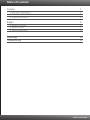 2
2
-
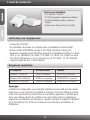 3
3
-
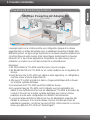 4
4
-
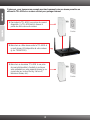 5
5
-
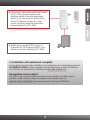 6
6
-
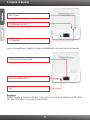 7
7
-
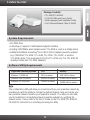 8
8
-
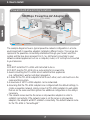 9
9
-
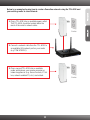 10
10
-
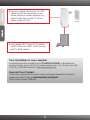 11
11
-
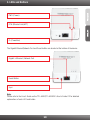 12
12
-
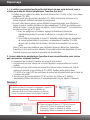 13
13
-
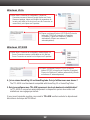 14
14
-
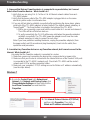 15
15
-
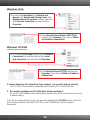 16
16
-
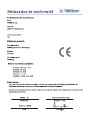 17
17
-
 18
18
-
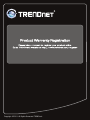 19
19
Trendnet TPL-401E2K Le manuel du propriétaire
- Catégorie
- Adaptateurs réseau PowerLine
- Taper
- Le manuel du propriétaire
- Ce manuel convient également à
dans d''autres langues
- English: Trendnet TPL-401E2K Owner's manual
Documents connexes
-
Trendnet RB-TPL-304E Le manuel du propriétaire
-
Trendnet TPL-303E Le manuel du propriétaire
-
Trendnet TPL-303E Quick Installation Guide
-
Trendnet TPL-401E Fiche technique
-
Trendnet TPL-305ETPL-307E2KTPL-310AP Le manuel du propriétaire
-
Trendnet TPL-4052E Quick Installation Guide
-
Trendnet RB-TPL-305E Fiche technique
-
Trendnet TPL-303E Fiche technique
-
Trendnet RB-TPL-304E Fiche technique
-
Trendnet TPL-401E2K Quick Installation Guide
Autres documents
-
Linksys PLE500 Manuel utilisateur
-
Atlantis A02-PL200 Mode d'emploi
-
LevelOne HomePlug Pro PLI-3310 Quick Installation Manual
-
LevelOne PLI-3411 Quick Installation Manual
-
Atlantis A02-PL100 Guide de démarrage rapide
-
iogear GPLWEKIT Guide de démarrage rapide
-
Legrand Powerline Starter Adapter Kit - DA2300-V1 Guide d'installation